
使用文档的用户通常更方便地使用PDF格式。它们可以包含扫描和照片,或只是文本。但是,如果需要编辑此文件,以及与用户浏览文档的程序无法更改文本,或者在PDF文件中是文档的扫描?
从PDF转换为Doc Online
更改格式的最简单方法是使用专门网站。以下是三个在线服务,可以帮助任何用户更改和编辑PDF文件,以及转换到Doc扩展。方法1:PDF2DOC
此在线服务是专门的,以帮助用户将文件从PDF转换为它们所需的任何扩展名。一个没有不必要的功能的方便网站将在文件转换问题中完全有所帮助,它完全是俄语。
转到pdf2doc。
要将PDF转换为DOC,必须遵循以下内容:
- 该站点具有大量的转换格式,并选择它们,单击所需的选项。
- 要将文件下载到PDF2DoC,请单击“加载”按钮,然后从计算机中选择文件。
- 等到进程结束。它可以花几秒和几分钟 - 这取决于文件大小。
- 要下载文件,请单击“下载”按钮,转换后将在文件下显示。
- 如果需要转换多个文件,请单击“清除”按钮并重复上述所有步骤。

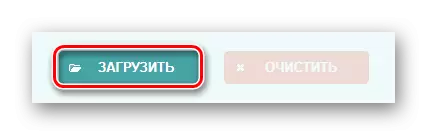
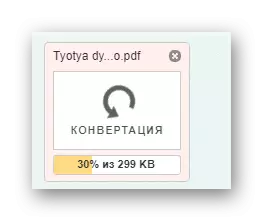
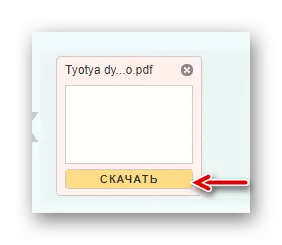

方法2:转录
Convertio网站以及前一个旨在帮助用户更改文件格式。如果扫描存在于文档中,则巨大的Plus是页面识别功能。它唯一的负载是注册的非常持久的注册(在我们的情况下,它不是必需的)。
去转换。
要转换您感兴趣的文档,请按照下列步骤操作:
- 如果您需要使用扫描转换PDF文件,那么您将很好地函数页面识别。如果没有 - 跳过此项目并转到步骤2。
- 要将文件转换为Doc,您必须从计算机或任何文件共享下载它。要使用PC下载PDF文档,请单击“计算机”按钮。
- 要转换源文件,请单击“转换”按钮并在计算机上选择文件。
- 要下载转换后的DOC,请单击“下载”对相对的文件名。
- 通过单击“选择文件”按钮从设备上加载文件,或从任何文件共享下载。
- 等到站点进程,下载转换后的文件并使其可用。
- 要下载完成选项,请单击“下载”按钮或将文件保存到任何可用文件共享。
注意力!要使用这种可能性,您需要在网站上注册。

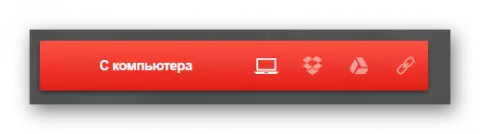
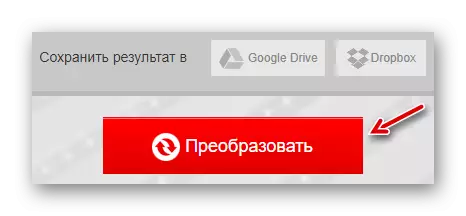

方法3:PDF.IO
该在线服务完全专注于使用PDF,除了转换优惠,请使用编辑器以PDF格式使用文档。它们允许两者都共享页面并使它们麻木。它的加上是一个简约的界面,可以使用该网站几乎可以从任何设备使用。
转到pdf.io.
要将所需文件转换为Doc,请执行以下操作:
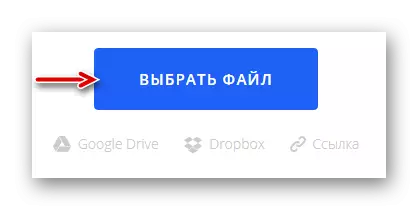
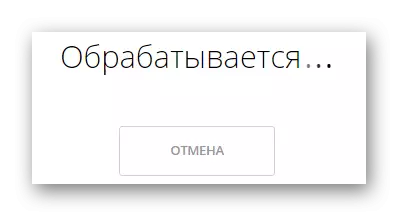

使用这些在线服务,用户不再需要考虑编辑PDF文件的第三方程序,因为它将始终能够将其转换为Doc扩展并改变所需的方式。上面列出的每个站点都具有优点和减数,但它们都很方便使用和工作。
